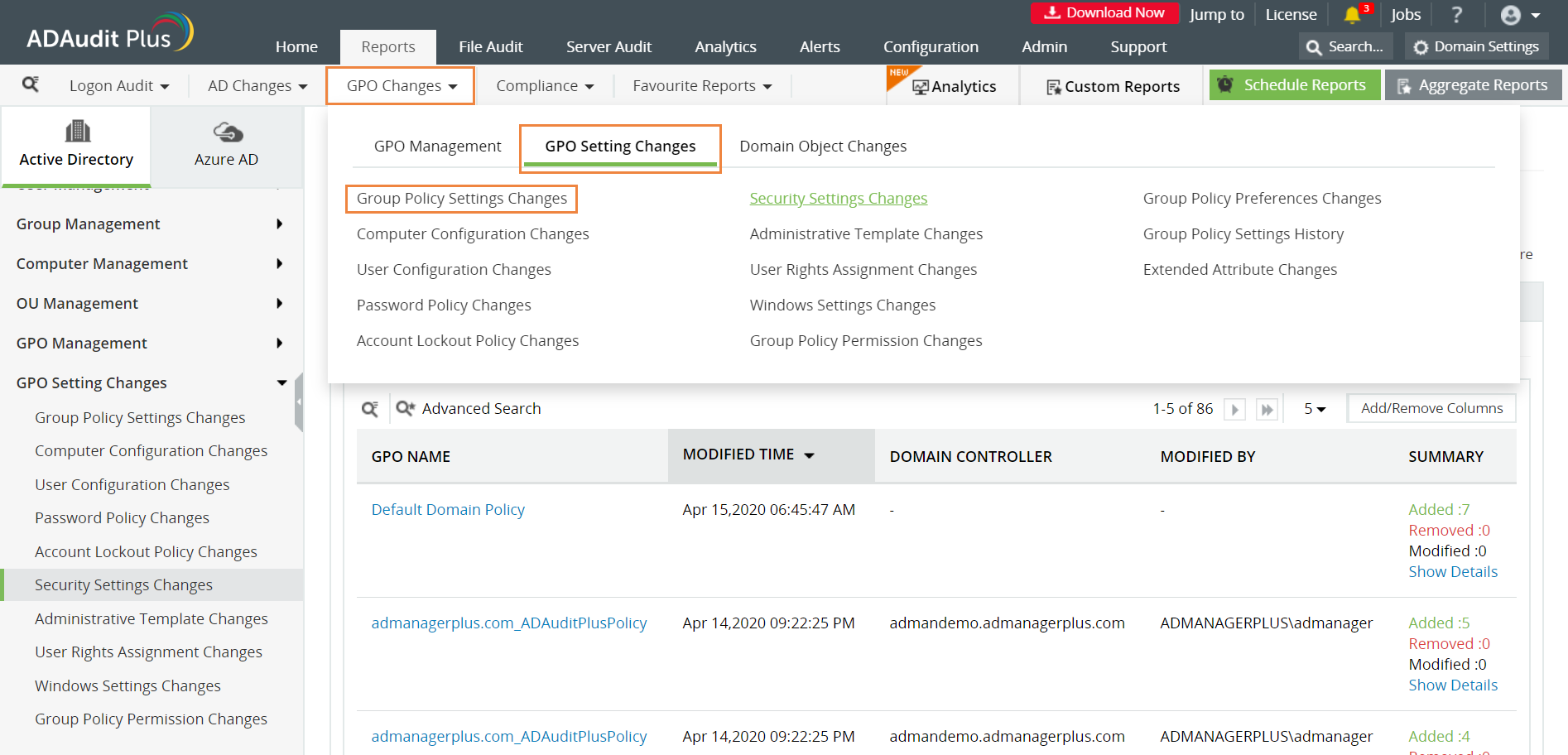Comment obtenir des rapports de GPO en utilisant PowerShell et ADAudit Plus
La stratégie de groupe vient étayer l'infrastructure Active Directory, en garantissant que les bonnes configurations sont appliquées à tous les objets qui lui sont liés. La surveillance en temps réel des objets de stratégie de groupe permet aux administrateurs informatiques de vérifier les modifications et de s'assurer que les paramètres de sécurité informatique sont intacts.
Ce qui suit est une comparaison entre les procédures d'obtention de rapports GPO avec Windows PowerShell et ADAudit Plus :
PowerShell
Étapes pour obtenir des rapports de GPO à l'aide de PowerShell :
- Sélectionnez le domaine à partir duquel vous voulez récupérer le rapport.
- Identifiez l'objet de stratégie de groupe pour lequel le rapport doit être récupéré.
- Compilez le script.
- Exécutez-le dans Windows PowerShell.
- Le rapport sera exporté dans le format spécifié.
- Pour obtenir le rapport dans un autre format, modifiez le script en conséquence.
Exemple de script Windows PowerShell
La commande cmdlet suivante génère un rapport de GPO pour la GPO spécifiée au format HTML.
Get-GPOReport -Name "Name of the GPO" -ReportType HTML -Path "Mention the location where report needs to be saved, For Eg: C:\GPOReports\Report1.html"
Pour obtenir des rapports sur tous les objets de stratégie de groupe d'un domaine, utilisez la cmdlet suivante
Get-GPOReport -All -Domain "Name of the domain" -Server "DC1" -ReportType HTML -Path "Mention the location where report needs to be saved, For Eg: C:\GPOReports\AllReports.html"
Afin d'enregistrer les rapports au format xml, remplacez HTML par XML dans les cmdlets ci-dessus.
ADAudit Plus
Pour obtenir le rapport,
- Allez dans Rapports -> Changements de GPO -> Changements de paramètres de GPO -> Changements de paramètres de sécurité de la stratégie de groupe.
Remarque : Sous l'onglet Changements de GPO, vous trouverez tous les rapports relatifs aux changements et à la gestion des GPO. - Sélectionnez le « Domaine » requis dans le menu déroulant en haut à droite.
- Sélectionnez « Exporter en tant que » pour exporter le rapport dans l'un des formats préférés (CSV, PDF, HTML et XLS).
Voici les limitations pour obtenir des rapports de GPO en utilisant des outils natifs comme Windows PowerShell :
- Ce script ne peut être exécuté qu'à partir des ordinateurs avec un rôle Services de domaine Active Directory.
- Afin d'exporter le rapport dans différents formats, le script doit être modifié à chaque fois.
- Le fait d’appliquer davantage de filtres augmente la complexité de la requête LDAP
- Comprendre les rapports GPO pour identifier les changements critiques dans les objets de stratégie de groupe est parfois un exercice fastidieux.
ADAudit Plus analyse automatiquement les domaines pour récupérer des informations sur tous les objets de stratégie de groupe, génère le rapport et le présente dans une interface utilisateur simple et intuitive.
Ressources connexes:
Connexion-déconnexion
- Comment obtenir l'utilisateur actuellement connecté sur PowerShell
- Comment savoir sur quel ordinateur un utilisateur est connecté ?
- Comment voir à distance quels utilisateurs sont connectés à Windows ?
- Comment obtenir l'utilisateur connecté actuel
- Comment obtenir l'historique des connexions d'un utilisateur à l'aide de PowerShell
- Obtenir les identifiants du serveur Terminal
- Obtenir un rapport d'audit sur les activités de connexion et de déconnexion d'un compte d'utilisateur AD
- Comment obtenir les échecs des tentatives de connexion en utilisant powershell
- Get-rdusersession
- Comment obtenir le dernier utilisateur connecté sur un ordinateur distant à l'aide de Powershell ?
- Comment trouver l'ordinateur sur lequel un utilisateur s'est connecté à l'aide de powershell ?
- Comment obtenir la dernière connexion d'un utilisateur à l'aide de Powershell ?
- Comment déployer des services de bureau à distance à l'aide de Powershell ?
Blocage des comptes
- Afficher l'historique du verrouillage des comptes d'utilisateurs Active Directory
- Comment trouver des comptes d'utilisateurs verrouillés
- Comment trouver la source du blocage de compte
- Recherche de comptes verrouillés dans Active Directory
- Comment trouver la raison du blocage d'un compte à l'aide de Powershell ?
Journaux d'événements Windows
- Comment vérifier les journaux d'événements de Windows
- Comment auditer les journaux de sécurité à l'aide de powershell
- Get-winevent
- Script Powershell pour la sécurité
- Comment obtenir les journaux d'événements de sécurité sans powershell ?
- Comment surveiller le journal des événements à l'aide de powershell
Audit des serveurs de fichiers
- Comment surveiller les nouveaux fichiers dans un dossier ?
- Comment surveiller les modifications d'un dossier à l'aide de powershell
- Comment vérifier les permissions d'un dossier à l'aide de powershell
- Powershell Filesystemwatcher - Suivi des modifications de fichiers et de dossiers
- NTFSSecurity module powershell
- Get-fileintegrity
- Get-FileShare
- Comment auditer un cluster de basculement à l'aide de powershell
- How to get file creation date using powershell
- Comment obtenir le dernier fichier modifié dans un répertoire en utilisant powershell
- Script Powershell pour trouver des fichiers par propriétaire
Audit de l'Active Directory
- Comment savoir qui a créé un compte AD à l'aide de Powershell ?
- Comment auditer Active Directory à l'aide de powershell
- Obtenir des rapports sur Active Directory à l'aide de Powershell
- Comment savoir qui a supprimé un objet AD à l'aide de Powershell ?
- Comment obtenir un compte privilégié en utilisant powershell
- Obtenir des rapports sur les GPO sans powershell
- Comment auditer le mot de passe LAPS à l'aide de powershell ?
- Comment obtenir les propriétés d'adfs en utilisant powershell -ADAudit Plus
- Comment obtenir les diagnostics d'un serveur DNS à l'aide de Powershell ?
- Comment obtenir les liens vers les GPO à l'aide de Powershell
- Comment auditer les changements de l'Active Directory en utilisant powershel
- Comment surveiller un processus en temps réel à l'aide de powershell
Azure AD
Audit du serveur
Démarrage et arrêt des ordinateurs